今天介绍一下IconWorkshop这个软件,
IconWorkshop是一款专业的图标制作工具,通过IconWorkshop可以为Windows,MacOS和Unix操作系统创建图标。为Vista/7系统创建256x256的Windows图标,为OSX Lion 系统创建1024x1024的Macintosh图标。以及为Unix/Linux系统创建PNG格式图标。新一代的图标采用了可变透明度(Alpha通道),Alpha通道能够使得制作出来的图标拥有光滑的边缘以及平滑的阴影。IconWorkshop有效支持Alpha通道,仅需几步操作即可创建有Alpha通道的PNG图像,包括利用现有的Windows和Mac图标创建PNG图标。Axialis IconWorkshop拥有功能强大的编辑器,同时也支持从现有图像来创建图标,且更为简单。您可以导入各种格式图片,自动生成图标。如PSD,PNG,BMP,JPEG,gif,JPEG2000 更有将包含多个图像格式的文件通过简单一步操作创建成为图标的独特功能!一切步骤都会自动完成:保留Alpha通道,调色板计算为256色格式,甚至有透明度的16色格式。
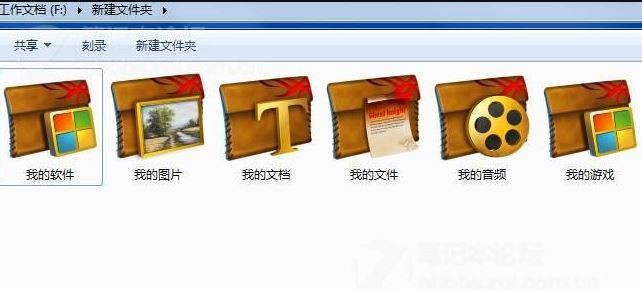
Axialis IconWorkshop(以前的版本叫 AX-Icons)是一款功能强大的图标设计工具。
它被用来创建、提取、转换、管理和发布 Windows(R) 图标。通过它,你能创建、导入和保存所有的 Windows (R) 图标(ICO)和图标库(ICL)。
网上有很多ico的图标的下载网站,但是往往都是128*128大小的,256*256的很少,我们知道Win7支持大图标显示方式,但是128又太小,png格式的256*256的资源很多,但是win7不支持png格式的图标,如果我们用某个软件转换一下将256png转成256ico那不就可以用了吗。
Axialis IconWorkshop汉化绿色版这款软件就可以。
1:首选我们先去网站下载256的png图标,推荐http://sc.chinaz.com/html/Icons/index_1.html和http://online.sccnn.com/html/cion/index-1.htm网站,素材很多。
2:打开 Axialis IconWorkshop软件,打开文件夹选择我们下载的图标全部选定。
3然后点击左上角的按钮
4调整一下尺寸,选择256*256的
5点确定后返回,在点左上角的保存按钮就行了。
这样转化出来的就是跟png一样大尺寸的ico图标了,其余的功能各位机油就自己摸索吧,我就不再这里罗嗦了。顺便展示一下我自己转的几个256*256的ico图标,
不知为什么有几个没转成功还是怎么的依然是小图标(画圈的)希望知道的机友们能告诉我怎么回事。
软件在附件里,产品key在压缩文件里。 貌似我传附件的经验不够啊,上传不了,算了给个下载链接吧http://www.crsky.com/soft/6410.html
看完整图文版 bbs.zol.com.cn/nbbbs/d996_146.html
